Maison >Opération et maintenance >exploitation et entretien des fenêtres >Que faire si l'accès au dossier est refusé dans le système Windows 10
Que faire si l'accès au dossier est refusé dans le système Windows 10
- 王林original
- 2020-05-30 10:35:367878parcourir
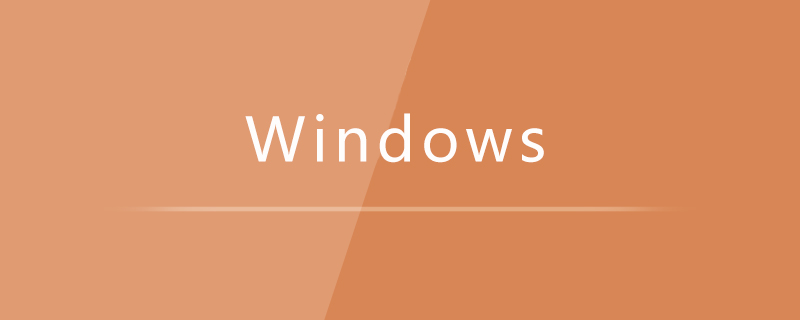
Cliquez avec le bouton droit sur le dossier auquel vous souhaitez accéder et cliquez sur Propriétés dans le menu contextuel
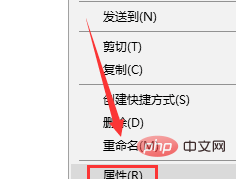
Dans la fenêtre contextuelle dans la fenêtre des propriétés, cliquez sur Balises de sécurité
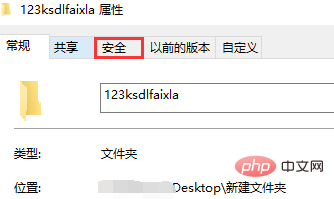
Dans la page Balises de sécurité, cliquez sur le bouton Avancé
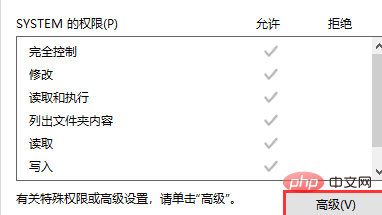
Dans la fenêtre Avancé Dans la fenêtre Paramètres de sécurité, cliquez sur Tous ou sur les modifications ultérieures
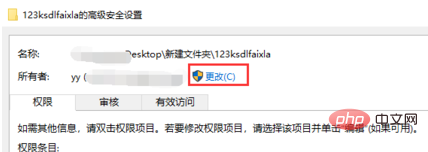
Dans la fenêtre contextuelle Sélectionner un utilisateur ou un groupe, cliquez sur le bouton Avancé
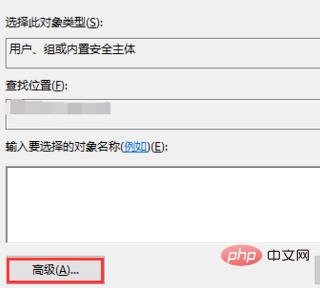
Cliquez sur le bouton Rechercher maintenant
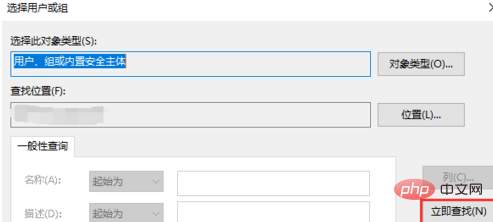
Sélectionnez Administrateurs dans les résultats de la requête, puis cliquez sur le bouton OK pour enregistrer
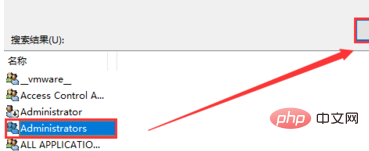
Une fois la configuration enregistrée avec succès, vérifiez à nouveau les propriétés du dossier et vous pouvez voir que les administrateurs disposent d'autorisations de contrôle total et peuvent accéder au dossier normalement sans être refusé.
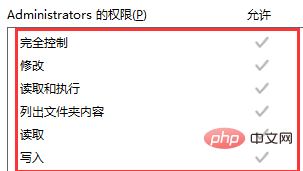
Tutoriel recommandé : Tutoriel Windows
Ce qui précède est le contenu détaillé de. pour plus d'informations, suivez d'autres articles connexes sur le site Web de PHP en chinois!

